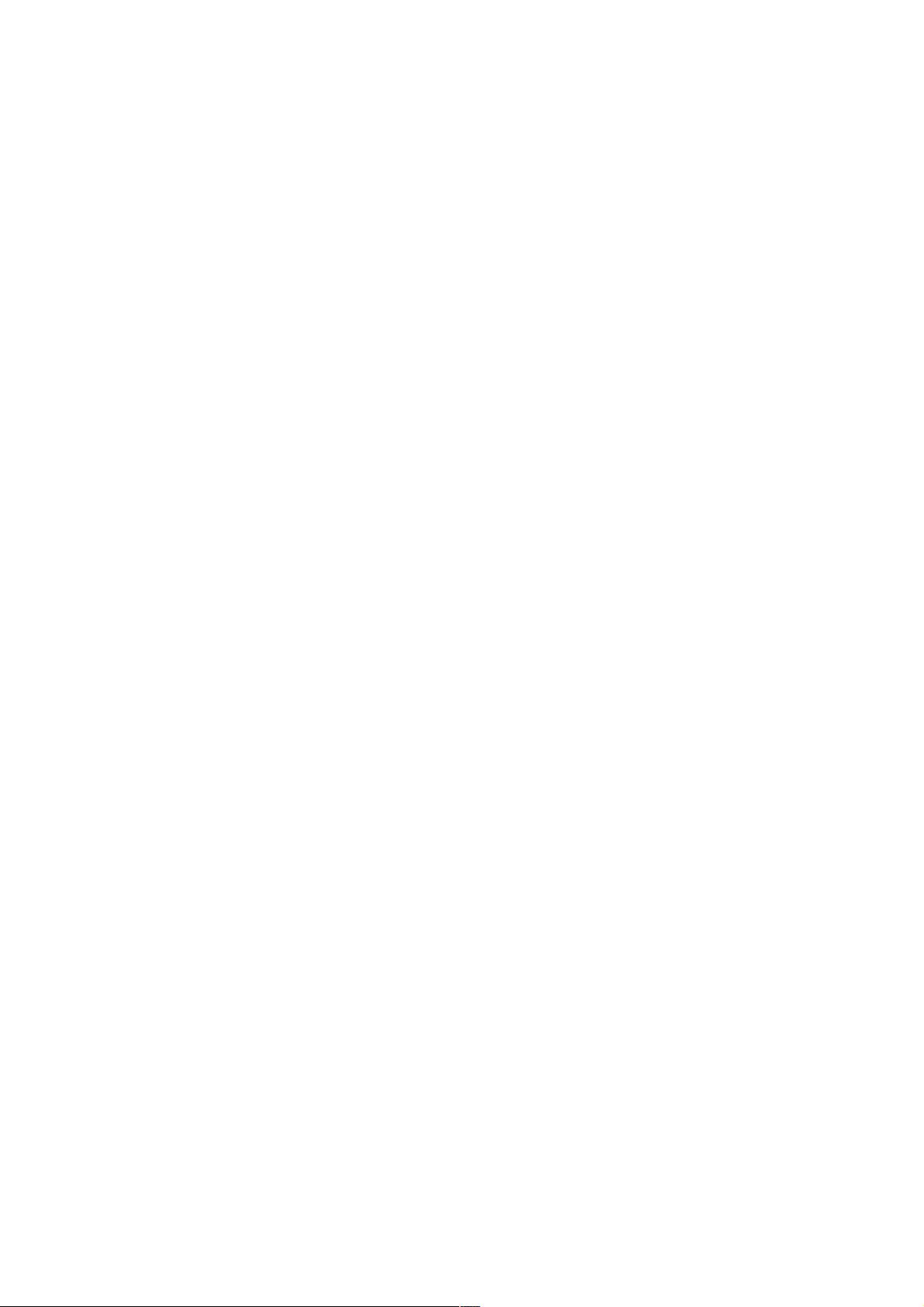Ubuntu 20.04安装配置VNCServer全攻略
116 浏览量
更新于2023-03-03
收藏 139KB PDF 举报
本文介绍了在Ubuntu 20.04系统中安装和配置VNCServer的详细步骤,使得用户可以通过远程连接实现图形化的桌面管理。VNC(Virtual Network Computing)是一种远程控制技术,允许用户通过网络访问另一台计算机的图形界面。
### 第一步:安装必要的组件
首先,确保系统的软件包列表是最新的,执行`apt update`来更新。接着,安装轻量级的XFCE4桌面环境和VNCServer,因为它们占用资源较少,适合远程桌面环境。运行以下命令:
```bash
sudo apt install xfce4 xfce4-goodies
sudo apt install tightvncserver
```
安装完成后,启动VNCServer,这将创建一个新的会话并要求设置一个登录密码:
```bash
vncserver
```
### 第二步:配置VNCServer
初始的VNC连接可能会显示一个空白的桌面。要解决这个问题,需要配置VNCServer的启动脚本。关闭当前的VNCServer会话:
```bash
vncserver -kill :1
```
备份原有的`~/.vnc/xstartup`配置文件,然后创建一个新的配置:
```bash
mv ~/.vnc/xstartup ~/.vnc/xstartup.bak
vim ~/.vnc/xstartup
```
编辑`xstartup`文件,将内容更改为:
```bash
#!/bin/bash
xrdb $HOME/.Xresources
startxfce4 &
```
设置新文件的执行权限:
```bash
chmod +x ~/.vnc/xstartup
```
重新启动VNCServer,现在应该能看到XFCE4桌面环境了。
### 安全性考虑
默认的VNC连接可能存在安全隐患。为了增强安全性,可以使用SSH隧道。在本地主机上运行以下命令,将`server_ip`替换为你的远程服务器IP:
```bash
ssh -L 59000:localhost:5901 -C -N -l root server_ip
```
然后,使用PuTTY或其他SSH客户端,设置SSH隧道,源端口为5901,目标为127.0.0.1:5901。登录远程主机后,在VNCViewer或类似客户端中输入`127.0.0.1:1`即可建立安全的连接。
### 相关阅读
- 在Ubuntu中设置NTP进行时间同步
- Ubuntu修改密码及密码复杂度策略设置方法
- Ubuntu开启22端口的实现
- Ubuntu 20.04安装配置GitLab的方法步骤
通过以上步骤,你可以在Ubuntu 20.04系统中安全地使用VNCServer进行远程桌面管理。记得定期更新系统和VNCServer,以保持最佳的安全性和性能。
2024-01-12 上传
2023-06-28 上传
2023-04-02 上传
2023-05-25 上传
2023-09-07 上传
2024-09-24 上传
weixin_38720997
- 粉丝: 7
- 资源: 888
最新资源
- 电信设备-可同时进行扭矩检测的行星齿轮减速器.zip
- ProjectName.Solution
- 1Click session save-crx插件
- tensorflow入门.ziptensorflow入门.ziptensorflow入门.zip
- gad项目
- Smart-India-Hackathon--team-DigIndia-:Smart India Hackathon 2018初等教育中有功学生的识别问题陈述
- Aritificial Intelligence & Parallel-开源
- SVN入门手册之新手指南
- testjava_march2021
- 数学建模入门.zip数学建模入门.zip数学建模入门.zip
- 【创新创业材料】西西004#地项目可行性研究报告.zip
- heart_catcher:一个小的 Quintus JavaScript 游戏
- wangeditor-for-react:React的Wangeditor组件
- 耕种
- PeriscopeClient:实时视频广播的Android应用程序
- HelloWorld:带有REST的基本Hello World